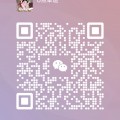在EPLAN中绘制日本标准电气图纸,需从标准导入、符号库与部件库配置、图纸设置、绘图规范遵循、特殊元素处理、校验与输出等环节入手,确保图纸符合日本工业标准(JIS)及相关电气规范。以下是具体步骤与注意事项:
一、导入日本标准(JIS)规范
启用JIS标准支持
在EPLAN安装目录下找到标准配置文件(如
EPLAN.Project.Standard),或通过选项→设置→项目→标准路径,加载日本工业标准(JIS)相关的DIN或自定义标准库。若EPLAN未内置JIS标准,需从官方渠道下载JIS电气符号库(如JIS C 0602标准符号)或第三方资源,并导入为自定义标准。
配置图纸参数
图纸尺寸:日本常用A3(297×420mm)或A4(210×297mm),需在项目属性→图纸中设置。
比例与缩放:遵循JIS C 0301标准,确保图形比例与实际尺寸一致(如1:1或按需缩放)。
图框与标题栏:使用JIS标准图框(如JIS Z 8311),或自定义包含公司名称、项目名称、图号、日期等信息的标题栏。
二、配置符号库与部件库
导入JIS电气符号
符号库选择:在工具→主数据→符号库→打开中,加载JIS标准符号库(如接触器、继电器、开关等符号需符合JIS C 0602)。
自定义符号:若标准库缺失符号,可通过工具→符号→新建创建,并保存为JIS兼容格式(如
.sym文件)。建立日本部件库
部件数据导入:从供应商(如欧姆龙、三菱、富士电机)获取日本标准部件数据(如JIS C 1010标准端子排),通过工具→部件→管理→导入加载。
部件属性匹配:确保部件的型号、规格、制造商等信息与JIS标准一致,并关联正确的符号。
三、遵循日本绘图规范
线型与颜色
线型:动力线用粗实线(如0.5mm),控制线用细实线(如0.25mm),接地线用黄绿双色线(或标注“GND”)。
颜色:日本电气图纸通常不强制颜色,但需在图例中说明线型与功能对应关系。
文本标注
设备名称:用日语或英语(如“モータ”或“Motor”)。
端子编号:按JIS C 0402标准标注(如“X1:1”表示端子排X1的第1号端子)。
线号:用数字或字母组合标注(如“101”“L1”)。
字体:使用等线体(如MS Gothic或Arial Unicode MS),字号根据层级调整(如标题用12pt,注释用8pt)。
标注内容:
图层管理
按功能划分图层(如动力线、控制线、接地线、注释等),并设置不同颜色和线型以便区分。
确保图层名称符合JIS规范(如“動力線”“制御線”)。
四、处理日本标准特殊元素
端子排与连接器
端子编号:遵循JIS C 0402标准,从左到右、从上到下顺序编号(如“X1:1-X1:10”)。
连接器标注:使用日本常用符号(如矩形框内标注“CN1”表示连接器1)。
接地与防雷
接地符号:使用JIS标准接地符号(如三横线或圆圈内加“G”)。
防雷标注:在避雷器旁标注“サージアレスタ”(Surge Arrester)或“SPD”。
日文标注与注释
必填项:图纸标题、图号、修订记录、比例、日期等需用日文标注。
可选项:设备功能说明、操作步骤等可用日文或英语补充。
五、校验与输出图纸
标准合规性检查
使用EPLAN的项目检查→标准检查功能,验证图纸是否符合JIS规范(如符号使用、线型、标注等)。
手动核对关键元素(如端子编号、线号、接地符号)是否与JIS标准一致。
输出为PDF或DWG
PDF输出:通过文件→导出→PDF生成,确保图层、线型、文本清晰可读。
DWG输出:若需与其他软件(如AutoCAD)交互,通过文件→导出→DWG/DXF生成,并检查符号兼容性。
打印设置
选择A3或A4纸张,设置边距(如上下左右各10mm),并确保图框完整显示。
打印预览时检查线宽、文本大小是否符合阅读需求。
六、实用技巧与注意事项
模板复用
创建JIS标准模板项目,保存常用符号、部件库和图框设置,后续项目直接调用以提高效率。
多语言支持
在EPLAN中启用Unicode支持,确保日文、英文、中文等混合标注时无乱码。
供应商资源利用
参考欧姆龙、三菱等日本厂商提供的EPLAN部件库和示例图纸,快速匹配标准要求。
培训与文档
组织团队学习JIS C 0602(电气符号)、JIS C 0402(端子编号)等核心标准,并编制内部绘图规范文档。